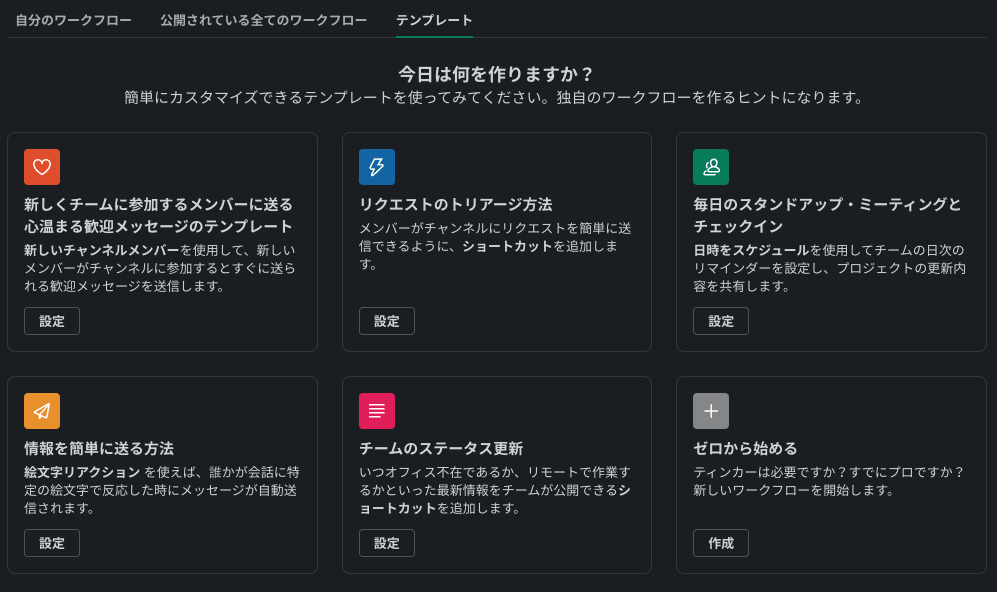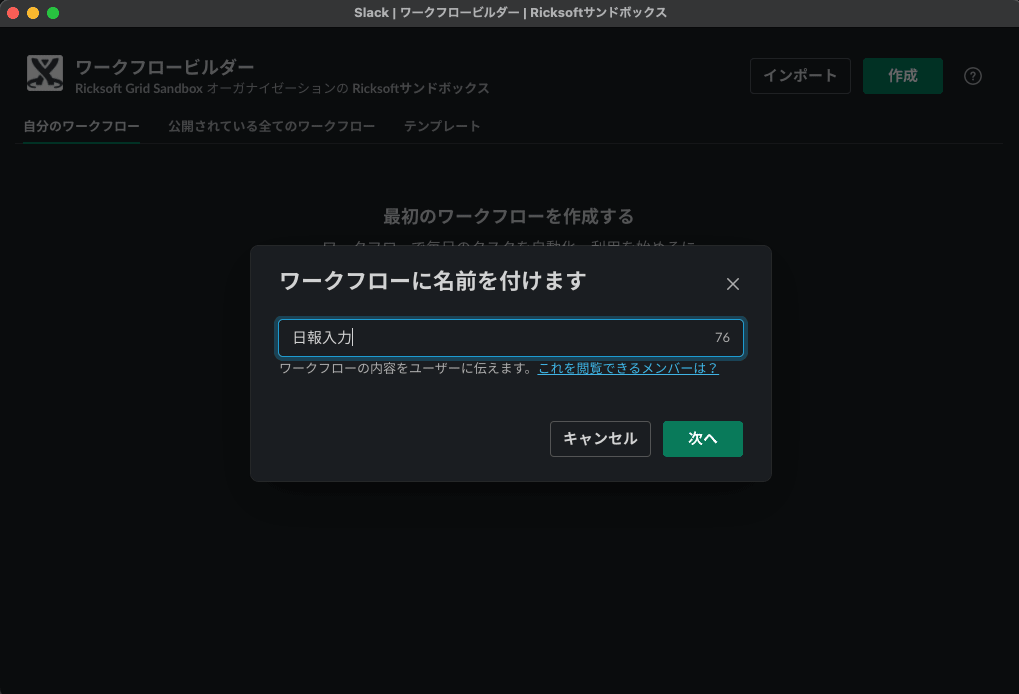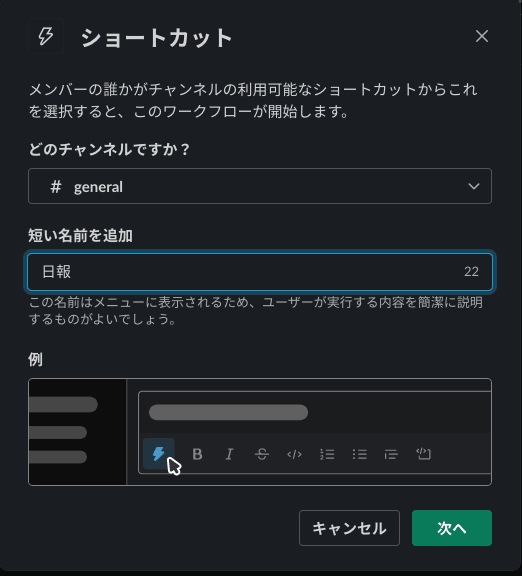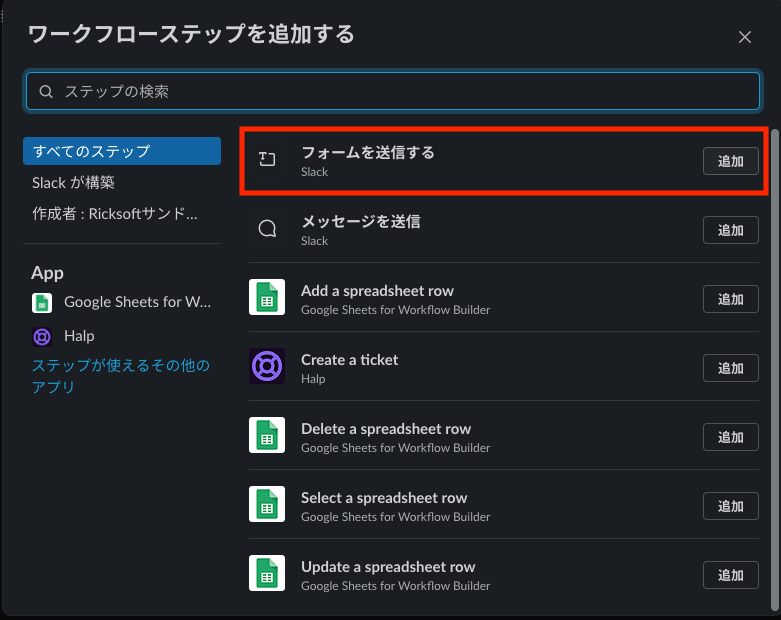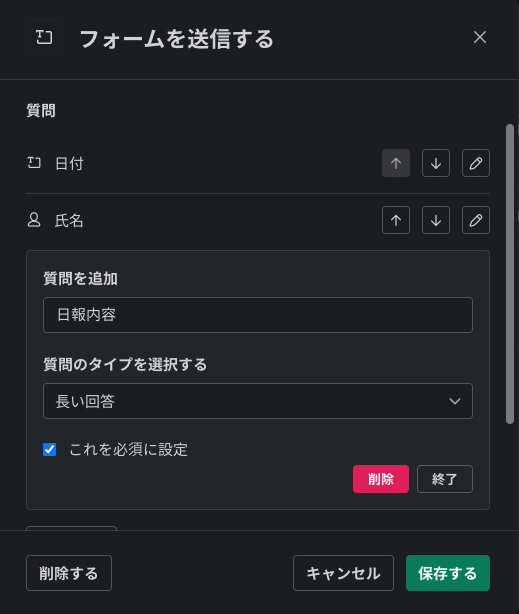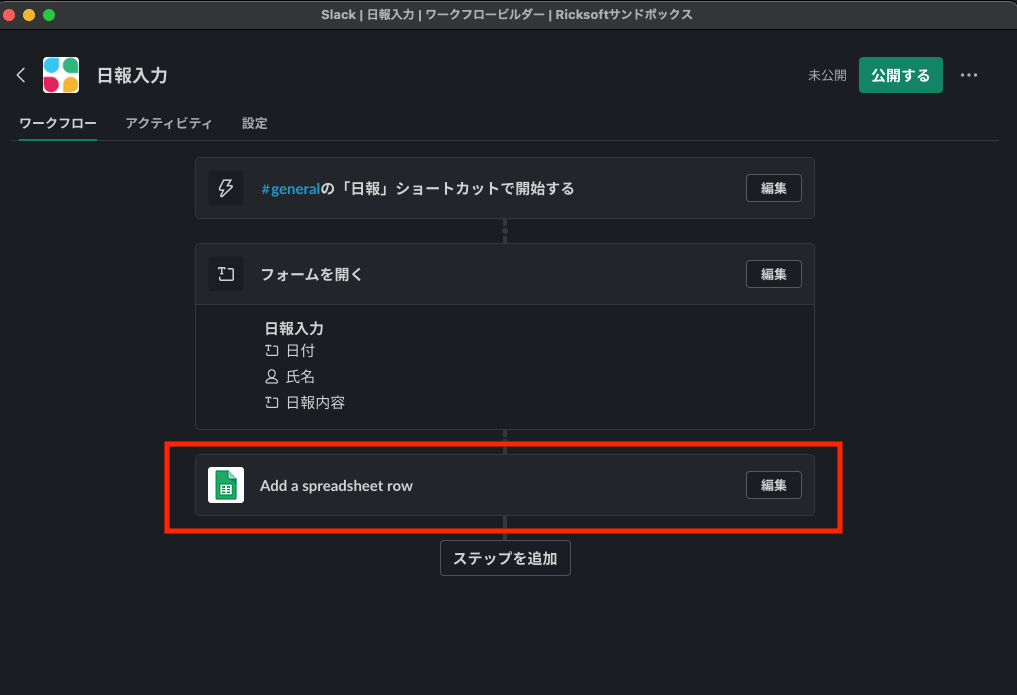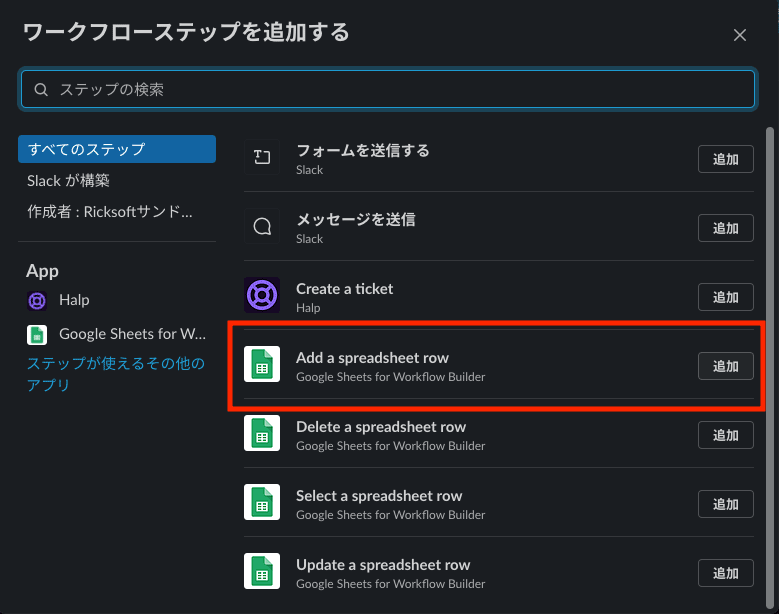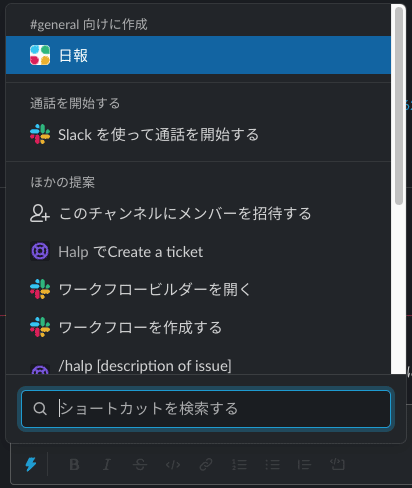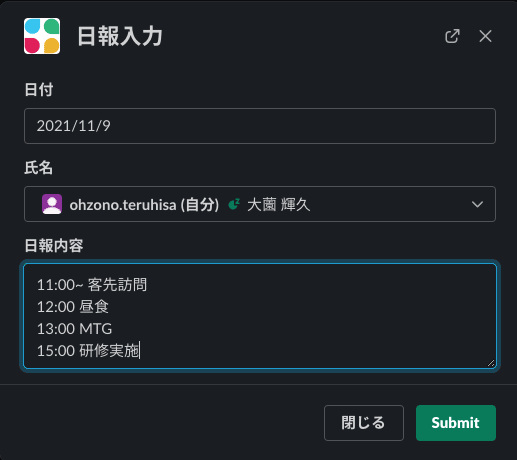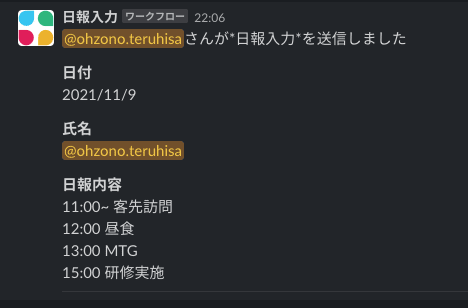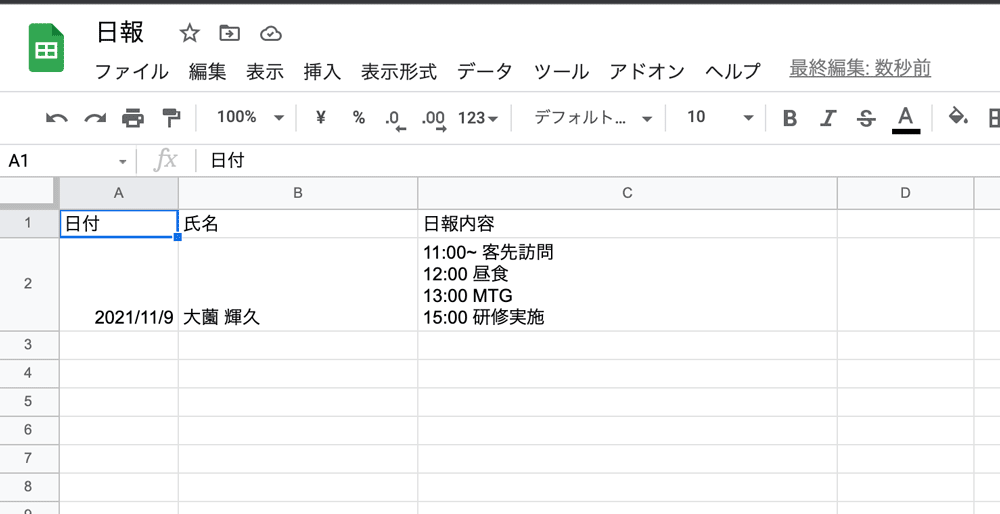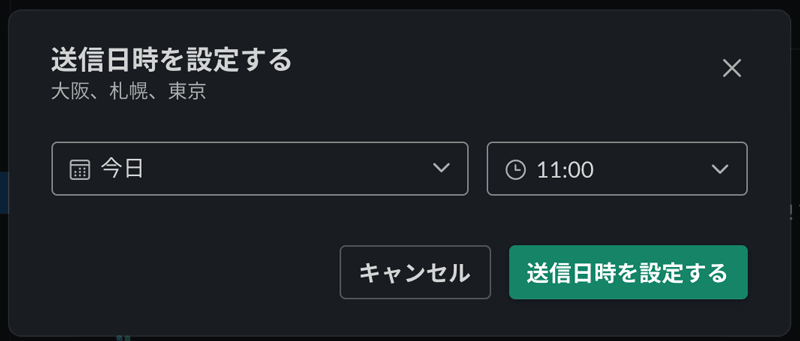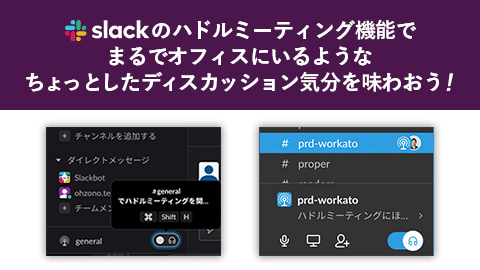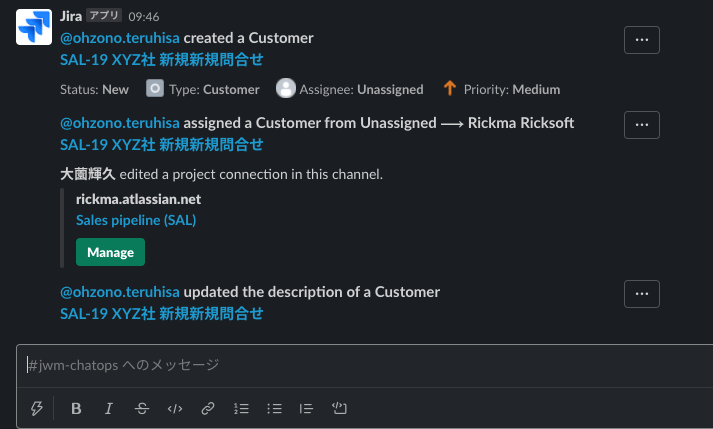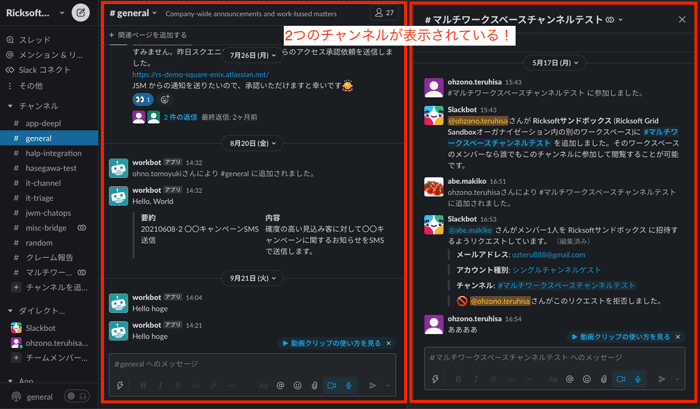普段のコミュニケーションから業務報告や申請など、様々な用途で利用することができるSlackですが、更に業務を効率的にすることができる「ワークフロービルダー」というとても便利な機能があります。
名前の通りワークフロービルダーでは、業務の簡易化・自動化させるワークフローを作成することができ、その作成したワークフローは、設定したチャンネルごとにコメントのショートカットから呼び出し、利用することができます。
今回のブログでは、この「ワークフロービルダー」に触れていきたいと思います。
■ワークフロービルダーで何ができるの?
ワークフロービルダーを使ってワークフローを作成することで、普段、業務を行なっている中でよく発生するタスクを簡易化したり、関係者への周知を自動化することができます。
ワークフロービルダーの設定はslackの有料メンバーならだれでもできます。
ここではまず、Slackのワークフロービルダーが用意しているテンプレートの一部を抜粋してご紹介したいと思います。
(下図はワークフロービルダーのテンプレート画面)
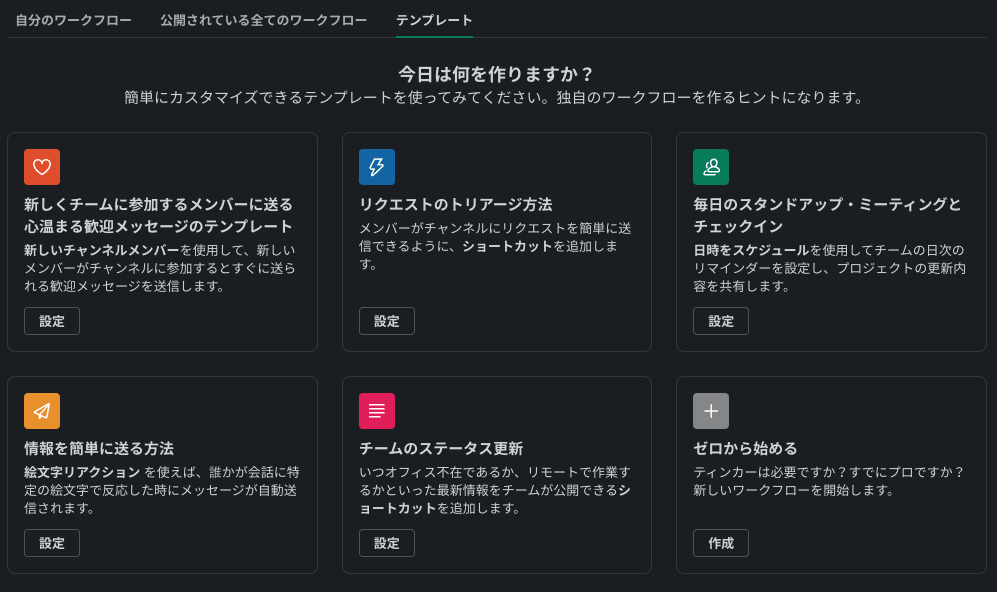
【情報を簡単に送る方法】
設定したチャンネルのメッセージに対して、指定した絵文字が投稿された場合、そのメッセージを質問とみなし、ワークフローのトリガーとなって、事前に登録してあるメンバーに通知(メンション)が届けることができます。
【チームのステータス更新】
設定したチャンネルのショートカットから、ワークフローを呼び出すことで専用入力フォームが表示され、本日業務する場所や関連情報をお知らせすることができます。
このようなテンプレートが用意されており、すぐに利用することができます。
もちろん、テンプレートではなく新規でワークフローを作成していくことができます。カスタマイズの活用方法は無限です。ここからは、新規でワークフローを作成する流れを説明していきたいと思います。
■新規ワークフローを作ってみよう
ここでは、サンプルとして、Google スプレッドシートとの連携ケースを紹介します。
Slackの特定のチャンネルに業務日報を入力すると、その内容が自動的にGoogleスプレッドシートに反映されるワークフローを作ってみたいと思います。
【1.新規ワークフローの作成】
Slackのワークスペース名から「ツール」・「ワークフロービルダー」をクリック、ワークフロービルダー画面を表示。
画面右上の、「作成」ボタンを押すことで新規のワークフローを作成することができます。
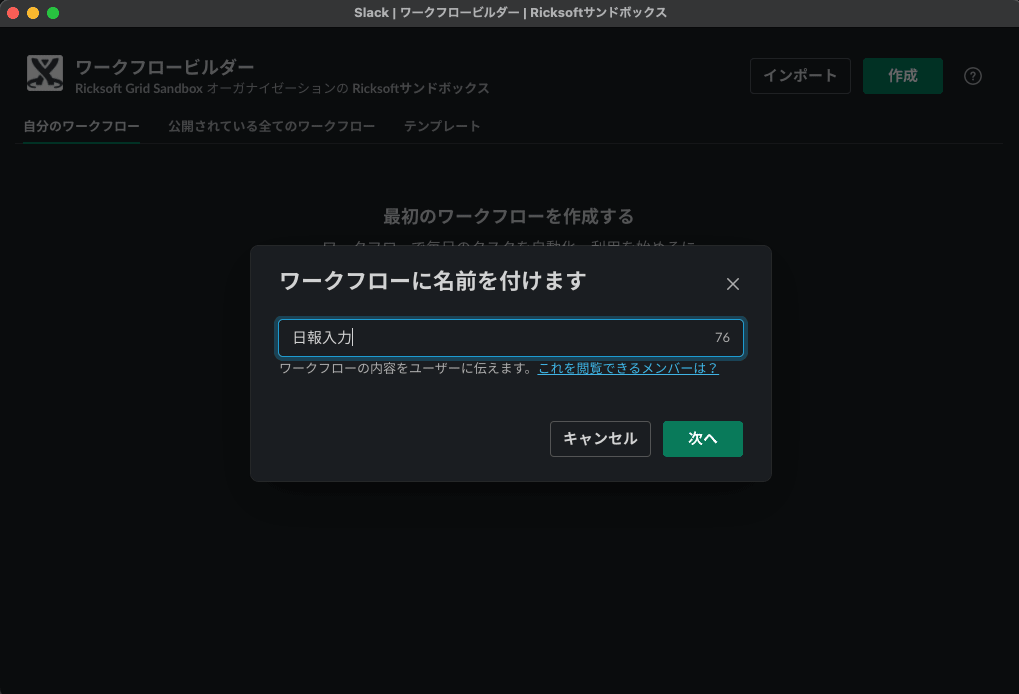
作成するワークフローの名前を入力します。
【2.ワークフローを利用できるチャンネルを指定する】
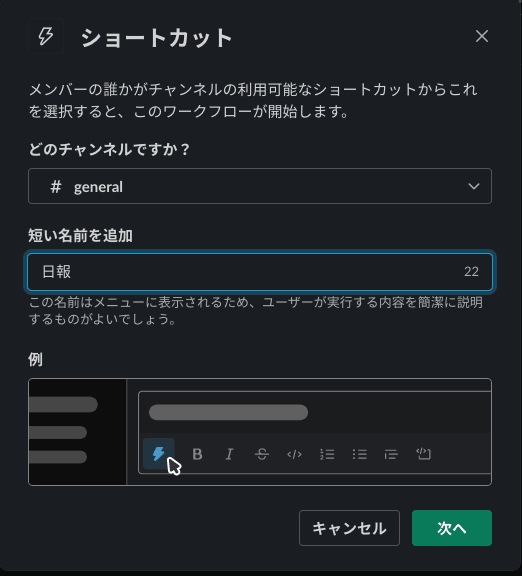
作成したワークフローをどのチャンネルのショートカットで呼び出せるようにするか指定します。
【3-1.ワークフローを構築する】
次に、ワークフローでどんな処理を実行するか、ステップを選択します。
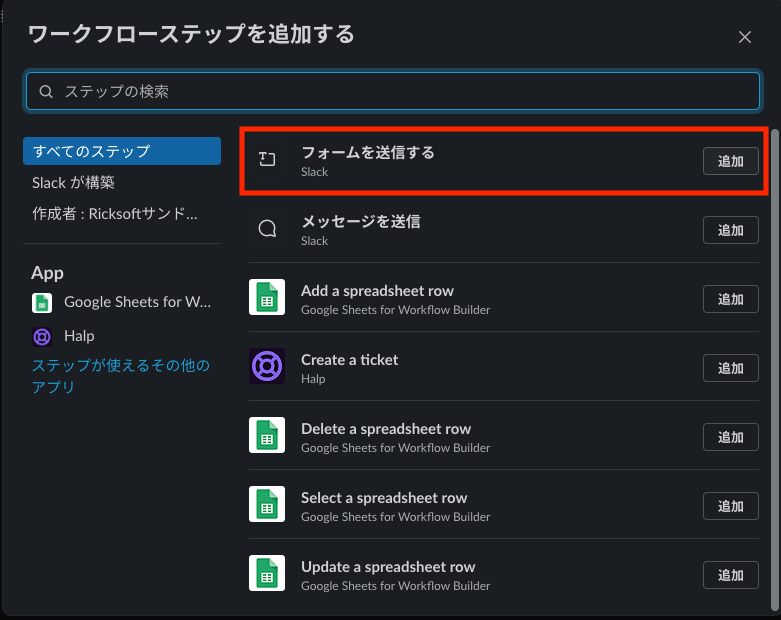
ここでは、まず入力フォームを呼び出したいため、「フォームを送信する」を選択します。
【3-2. 入力フォームを作成する】
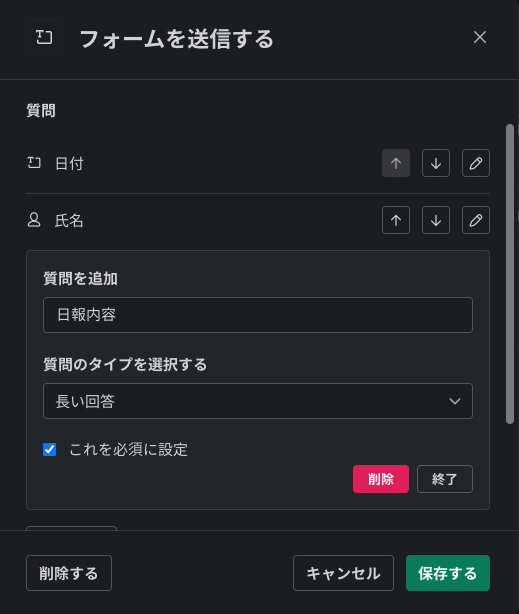
入力して欲しい項目の題名、項目の種類を選択し、適切な入力フォームを作成していきます。
【4-1.Googleスプレッドシートに値を反映する処理を追加する】
入力フォーム作成後、次のステップにフォームに入力された内容をGoogleスプレッドシートに反映させる処理を追加します。
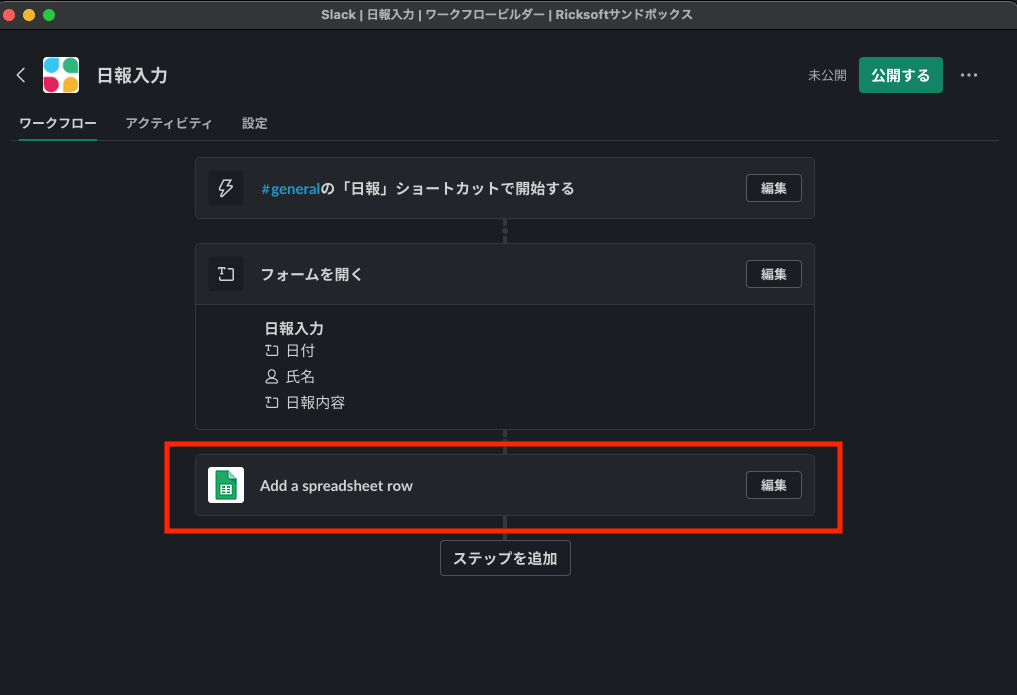
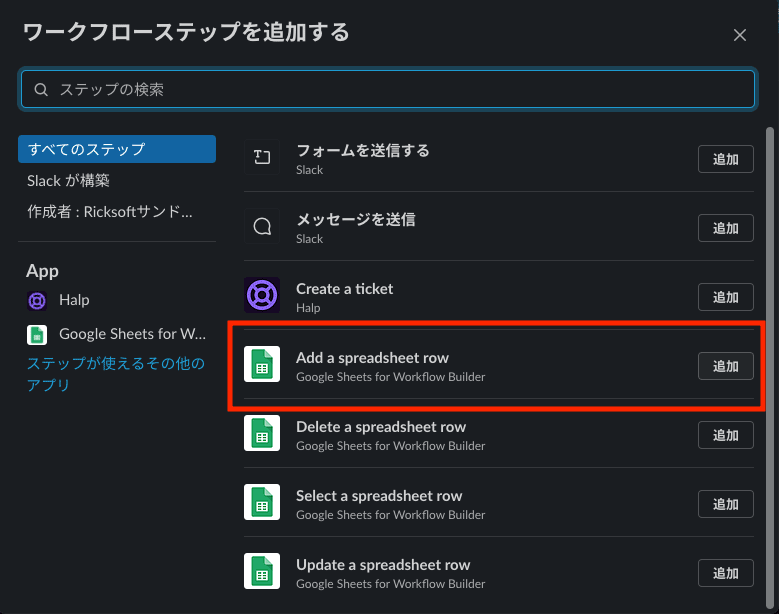
ここでは、Googleスプレッドシートに行を追加したいため、「Add a spred」を選択します。
※SlackにGoogle Spreadsheet Appをインストールする必要があります。
※入力フォームの値を反映させるため、保存先のスプレッドシートファイルシート、列の項目名を入力しておく必要があります。
【4-2.Googleスプレッドシートの選択と値の反映処理を作成する】
入力フォームの値を反映させる「スプレッドシート」「シート」を選択します。
その後、「シート」内にある「列の項目名」に入力フォームのどの値を挿入するか、紐付けをします。

上図の場合、シート内の「日付」列には入力フォームの(返信元:)「日付」の値を挿入するという処理になります。
紐付けが完了したら、保存をクリックします。
その後、ワークフロービルダーの「公開する」ボタンをクリックすると、設定したワークフローが利用可能になります。
■ワークフローを呼び出して利用してみよう
作成したワークフローを呼び出して、実際に入力してみたいと思います。
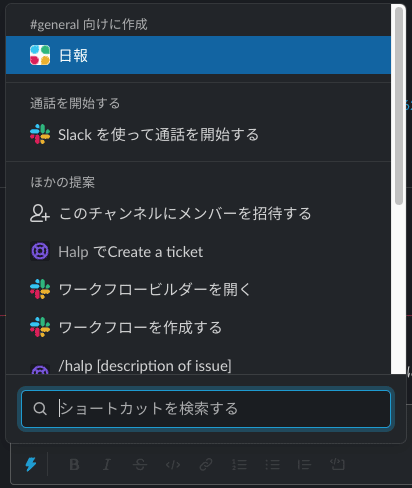
指定したチャンネルのコメントにあるショートカットからワークフローを呼び出します。
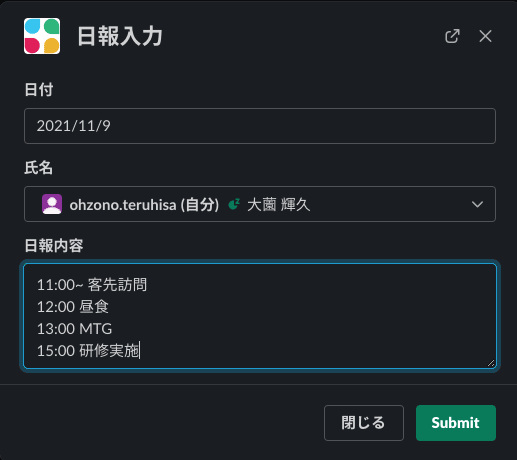
フォームにしたがって、値を入力して「Submit」ボタンを押下します。
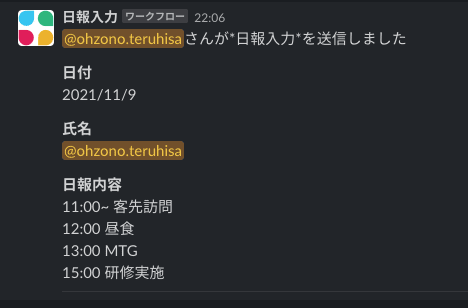
入力後、DMに入力した内容がメッセージで届きます。
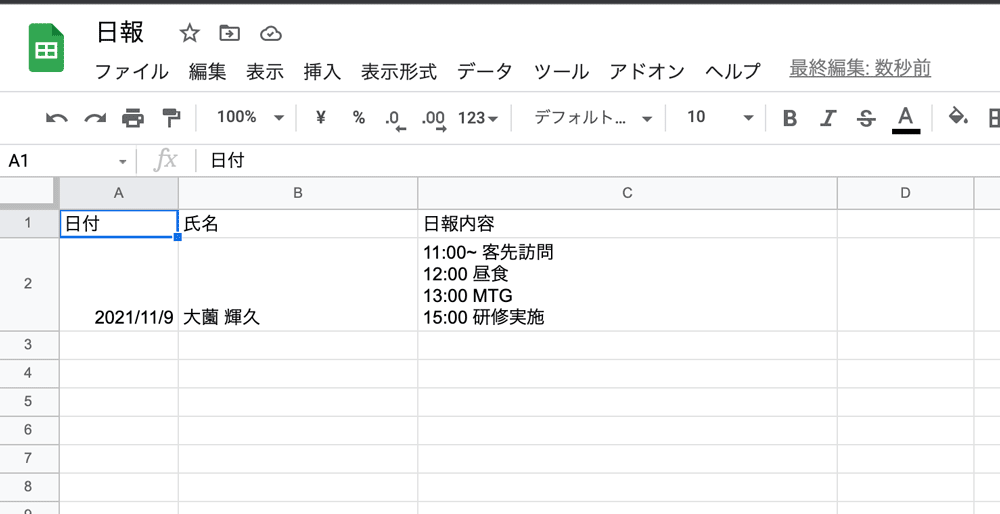
指定したスプレッドシートを確認すると、フォームで入力した情報が反映されているのが確認できました。
このように、入力フォームに従って日報を入力するようになるだけではなく、Googleスプレッドシートに日報の内容を自動集計させることができました。
■Slack ワークフロービルダー機能のまとめ
Slackからワークフローを呼び出し、日報の入力。
入力した内容が、指定したGoogleスプレッドシートに反映されているところまでを試してみました。
想像以上に、簡単に作れることがお分かり頂けたのではないでしょうか?
今回は、日報報告というワークフローを作成しましたが、例えば、営業の数値報告のワークフローを作成し、数値を報告させ、スプレッドシート側で集計するなどのワークフローも構築することができます。
ぜひ、ワークフロービルダーを導入して、いろんなワークフローを構築し、業務の効率化を図ってみてください!
Slackをお使いの方へ:Slackの能力を引き上げる"Workato"って知ってますか??
この記事を読まれているSlackエンドユーザーの方へ、みみよりな情報です。あらゆるITツールの窓口をSlackにしてしまえるITツール「Workato」を知っていますか?
いろんなSaaSが増えて、あっちのタブを開いてこっちのタブを開いて承認のたびにまたタブを増やして...と、見るところが多くて大変ですよね。
ツールのウインドウやタブを探す手間を省ける、またはフローを自動化するツール「Workato」を下の記事で紹介しています。あわせてごらんください。
Workatoはこちら//

リックソフトは、組織全体にSlack導入したい企業・団体・自治体向けに、Slack導入支援サービスを提供しております。
Slack 導入支援サービス
Slackに関する資料請求、製品デモ、お見積もりのご要望は下記リンクより承っております。
お問い合わせ
Workato製品について詳しくはこちらをご覧ください。
Workato
Workatoを試してみたい方へ
Workato無料トライアルご依頼フォーム
Workatoに関する資料請求、製品デモ、お見積もりのご要望は下記リンクより承っております。
Workato お問い合わせ
本情報はブログを公開した時点の情報となります。
ご不明な点はお問い合わせください。
お問い合わせ
本ブログのカテゴリ:
Jira - アジャイル開発
Jira Service Management - ITSM
Confluence - ナレッジ管理
Rovo - AI
Teamwork Collection
Service Collection
Strategy Collection
Miro
Workato


 Loom
Loom Atlassian Guard
Atlassian Guard Jira Service Management
Jira Service Management Customer Service Management
Customer Service Management Asset
Asset Rovo
Rovo Focus
Focus Jira Align
Jira Align Talent
Talent